7 Effektive Tipps für ein schnelleres und effektiveres Arbeiten mit Microsoft Word

Entdecken Sie in unserem Artikel sieben praktische Tipps, um Ihre Produktivität in Microsoft Word zu steigern. Lernen Sie, wie Tastenkombinationen, Vorlagen, Makros, Formatvorlagen, die Kommentarfunktion, Versionsverwaltung und die Anpassung der Einstellungen Ihnen helfen können, effizienter zu arbeiten.
Microsoft Word ist ein vielseitiges und weit verbreitetes Textverarbeitungsprogramm, das in vielen Berufen und Bildungsbereichen zum Einsatz kommt. Obwohl es auf den ersten Blick einfach zu bedienen scheint, birgt Word zahlreiche Funktionen, die Ihre Arbeit wesentlich effizienter machen können. In diesem Artikel entdecken Sie sieben wirkungsvolle Tipps, die Ihnen helfen, schneller und effektiver mit Word zu arbeiten.
Tastenkombinationen Meistern
Die Beherrschung von Tastenkombinationen in Word ist der Schlüssel zur Steigerung Ihrer Arbeitsgeschwindigkeit. Tastenkürzel bieten einen schnellen Zugriff auf Funktionen ohne die Notwendigkeit, durch Menüs zu navigieren. Zu den wichtigsten Kombinationen gehören:
- Strg + C/V/X: Für Kopieren, Einfügen und Ausschneiden.
- Strg + Z/Y: Zum Rückgängigmachen und Wiederherstellen von Aktionen.
- Strg + B/I/U: Um Text fett, kursiv oder unterstrichen zu formatieren.
- Strg + P: Schneller Zugriff auf das Druckmenü.
- F1: Öffnet die Word-Hilfe.
Diese Tastenkombinationen können erheblich Zeit sparen und Ihre Effizienz steigern, besonders wenn Sie an umfangreichen Dokumenten arbeiten.
Vorlagen Effektiv Nutzen
Vorlagen sind ein mächtiges Werkzeug in Word, das Ihnen hilft, Zeit zu sparen und eine professionelle Konsistenz in Ihren Dokumenten zu bewahren. Ob für Geschäftsberichte, akademische Arbeiten oder formelle Schreiben, Vorlagen bieten einen strukturierten Rahmen, den Sie an Ihre spezifischen Bedürfnisse anpassen können. Hier einige Tipps zur Nutzung von Vorlagen:
- Auswahl der richtigen Vorlage: Wählen Sie eine Vorlage, die am besten zu Ihrem Dokumenttyp passt. Word bietet eine Vielzahl an vordefinierten Vorlagen.
- Anpassen der Vorlage: Passen Sie die Vorlage Ihren Bedürfnissen an. Dies kann die Änderung des Layouts, der Schriftarten oder der Farbschemata beinhalten.
- Eigene Vorlagen erstellen: Für wiederkehrende Dokumenttypen können Sie eigene Vorlagen erstellen und speichern. Dies spart Zeit bei zukünftigen Projekten.
Die effektive Nutzung von Vorlagen kann nicht nur Ihre Arbeitsgeschwindigkeit erhöhen, sondern auch zur Einheitlichkeit und Professionalität Ihrer Dokumente beitragen.
Makros für Routinetätigkeiten
Makros in Word sind kleine Programme, die Ihnen helfen, wiederholte Aufgaben automatisch auszuführen. Mit Makros können Sie eine Sequenz von Aktionen aufzeichnen und diese mit einem einzigen Klick ausführen. Dies ist besonders nützlich für komplexe Formatierungsaufgaben oder wiederkehrende Bearbeitungsroutinen. Hier sind einige Tipps zum Umgang mit Makros:
- Einfache Makros aufzeichnen: Nutzen Sie die Aufzeichnungsfunktion, um einfache Aktionen wie Textformatierungen oder Layoutanpassungen zu automatisieren.
- Makros anpassen: Für komplexere Aufgaben können Sie Makros im Visual Basic Editor anpassen und erweitern.
- Tastenkombinationen für Makros: Weisen Sie Makros Tastenkombinationen zu, um sie schnell und effizient ausführen zu können.
- Sicherheit im Umgang mit Makros: Seien Sie vorsichtig beim Herunterladen von Makros aus dem Internet und stellen Sie sicher, dass Ihre Sicherheitseinstellungen den Schutz vor schädlichem Code gewährleisten.
Durch die Anwendung von Makros können Sie repetitive Aufgaben in Word deutlich schneller erledigen und sich auf die wichtigeren Aspekte Ihrer Arbeit konzentrieren.
Formatvorlagen Gezielt Einsetzen
Formatvorlagen in Word sind ein mächtiges Werkzeug, um das Aussehen von Texten konsistent zu gestalten und schnell anzupassen. Sie ermöglichen es Ihnen, einheitliche Formatierungen für verschiedene Textelemente wie Überschriften, Absätze und Listen festzulegen. Hier sind einige Tipps für den Umgang mit Formatvorlagen:
- Standardformatvorlagen verstehen: Machen Sie sich mit den vorhandenen Standardformatvorlagen vertraut, wie z.B. “Normal”, “Überschrift 1”, “Überschrift 2” usw.
- Eigene Formatvorlagen erstellen: Erstellen Sie eigene Formatvorlagen, um spezifische Formatierungsanforderungen Ihres Dokuments zu erfüllen. Dies kann besonders nützlich sein, wenn Sie an großen Dokumenten wie Berichten oder Dissertationen arbeiten.
- Formatvorlagen konsistent anwenden: Verwenden Sie die definierten Formatvorlagen konsistent in Ihrem gesamten Dokument, um eine einheitliche und professionelle Optik zu gewährleisten.
- Formatvorlagen anpassen: Passen Sie vorhandene Formatvorlagen an, um sie an Ihre Bedürfnisse anzupassen. Ändern Sie Eigenschaften wie Schriftart, Größe, Farbe und Absatzabstände.
Indem Sie Formatvorlagen in Word effizient nutzen, können Sie nicht nur die Optik Ihrer Dokumente verbessern, sondern auch viel Zeit bei der Bearbeitung und späteren Anpassungen sparen.
Kommentarfunktion für Kollaborative Arbeit
Die Kommentarfunktion in Word ist ein unverzichtbares Werkzeug für die Zusammenarbeit an Dokumenten. Sie ermöglicht es den Benutzern, Feedback zu geben, Vorschläge zu machen und Änderungen zu diskutieren, ohne den eigentlichen Text des Dokuments zu verändern. Hier sind einige effektive Wege, um die Kommentarfunktion in Ihrer Arbeit zu nutzen:
- Feedback geben: Nutzen Sie Kommentare, um konstruktives Feedback zu spezifischen Teilen des Dokuments zu geben. Dies kann von grammatischen Korrekturen bis hin zu inhaltlichen Vorschlägen reichen.
- Diskussionen führen: Kommentare können dazu verwendet werden, Diskussionen über bestimmte Abschnitte oder Entscheidungen im Dokument zu führen. Dies fördert ein besseres Verständnis und eine effiziente Kommunikation unter den Teammitgliedern.
- Änderungen nachverfolgen: Kombinieren Sie die Kommentarfunktion mit der Funktion “Änderungen nachverfolgen”, um Änderungsvorschläge sichtbar zu machen und leichter Entscheidungen darüber zu treffen.
- Überblick behalten: Kommentare helfen, den Überblick über offene Fragen und Anmerkungen im Dokument zu behalten. Dies ist besonders hilfreich in längeren Dokumenten oder bei der Zusammenarbeit mit mehreren Personen.
Durch die effektive Nutzung der Kommentarfunktion können Sie die Zusammenarbeit an Dokumenten deutlich verbessern und eine klarere Kommunikation innerhalb Ihres Teams oder mit Ihren Kollegen erreichen.
Versionsverwaltung für Dokumentenkontrolle
Die Versionsverwaltung in Microsoft Word ist ein essentielles Feature, das Ihnen hilft, die Entwicklung eines Dokuments im Laufe der Zeit zu überwachen und zu verwalten. Dieses Werkzeug ist besonders nützlich für umfangreiche Projekte, bei denen mehrere Überarbeitungen vorgenommen werden. Hier einige praktische Tipps für die effektive Nutzung der Versionsverwaltung:
- Automatische Speicherung von Versionen: Aktivieren Sie die automatische Versionsverwaltung in Word, um regelmäßige Snapshots Ihres Dokuments zu erstellen. Dies ermöglicht es Ihnen, zu früheren Versionen zurückzukehren, falls notwendig.
- Manuelle Speicherung von Versionen: Speichern Sie wichtige Entwicklungsstadien Ihres Dokuments manuell. Geben Sie jeder Version eine klare Bezeichnung, um sie leicht identifizieren zu können.
- Vergleich von Versionen: Nutzen Sie die Funktion „Versionen vergleichen“, um die Unterschiede zwischen verschiedenen Dokumentversionen zu sehen. Dies hilft, Änderungen nachzuvollziehen und Entscheidungen zu überprüfen.
- Zusammenarbeit vereinfachen: Die Versionsverwaltung ist besonders nützlich, wenn Sie mit anderen an einem Dokument zusammenarbeiten. Sie ermöglicht es, die Beiträge einzelner Teammitglieder leichter zu verfolgen und zu integrieren.
Indem Sie die Versionsverwaltungsfunktionen von Word effektiv nutzen, können Sie die Entwicklung Ihres Dokuments besser steuern und sicherstellen, dass wichtige Änderungen und Überarbeitungen nachvollziehbar bleiben.
Anpassung der Einstellungen für Optimale Nutzung
Die Anpassung der Einstellungen in Microsoft Word ist entscheidend, um das Programm optimal auf Ihre individuellen Bedürfnisse und Arbeitsweisen abzustimmen. Hier sind einige wichtige Einstellungen, die Sie für eine effizientere Nutzung von Word anpassen können:
- Allgemeine Einstellungen: Passen Sie grundlegende Einstellungen wie Standard-Schriftart, Absatzformatierung und Seiteneinrichtung an Ihre Präferenzen an. Dies spart Zeit bei der Erstellung neuer Dokumente.
- Autokorrektur-Optionen: Nutzen Sie die Autokorrektur-Funktion, um häufige Schreibfehler automatisch zu korrigieren und eigene Abkürzungen für längere Textpassagen zu definieren.
- Spracheinstellungen: Stellen Sie die Sprache für die Rechtschreib- und Grammatikprüfung ein, insbesondere wenn Sie in mehreren Sprachen arbeiten.
- Anzeigeoptionen: Passen Sie die Anzeigeoptionen an, um eine für Sie angenehme Arbeitsumgebung zu schaffen. Dazu gehört die Einstellung der Ansichtsmodi, Zoomstufen und der Anzeige von Linealen und Gitternetzlinien.
- Sicherheitseinstellungen: Konfigurieren Sie die Sicherheitseinstellungen, um Ihre Dokumente vor unerwünschten Änderungen und Zugriffen zu schützen. Dies umfasst das Festlegen von Passwörtern und Einschränkungen für das Bearbeiten und Drucken von Dokumenten.
Indem Sie Word an Ihre persönlichen Anforderungen und Arbeitsweisen anpassen, können Sie Ihre Produktivität steigern und ein angenehmeres Arbeitserlebnis schaffen.
Zusammenfassung der Tipps für Effizienz und Produktivität in Word
| Nummer | Tipp | Beschreibung |
| 1 | Tastenkombinationen | Lernen Sie wichtige Tastenkürzel für schnelles Bearbeiten, Formatieren und Navigieren. |
| 2 | Vorlagen Effektiv Nutzen | Nutzen Sie Vorlagen, um Zeit zu sparen und Konsistenz in Ihren Dokumenten zu bewahren. |
| 3 | Makros für Routinetätigkeiten | Automatisieren Sie wiederkehrende Aufgaben mit Makros, um Effizienz zu steigern. |
| 4 | Formatvorlagen | Verwenden Sie Formatvorlagen, um einheitliche und professionelle Dokumente zu erstellen. |
| 5 | Kommentarfunktion | Nutzen Sie die Kommentarfunktion für effektive Zusammenarbeit und Feedback in Dokumenten. |
| 6 | Versionsverwaltung | Setzen Sie die Versionsverwaltung ein, um Änderungen nachzuverfolgen und frühere Versionen zu verwalten. |
| 7 | Anpassung der Einstellungen | Passen Sie die Einstellungen von Word an Ihre individuellen Bedürfnisse an, um das Beste aus der Software zu holen. |
In diesem Artikel haben wir uns auf sieben wesentliche Tipps konzentriert, die Ihnen helfen, Ihre Arbeit in Microsoft Word zu beschleunigen und effektiver zu gestalten. Die Beherrschung von Tastenkombinationen, die effektive Nutzung von Vorlagen und die Automatisierung von Aufgaben durch Makros sind nur einige der Aspekte, die Ihre Produktivität steigern können. Diese Tipps sind für ein breites Publikum konzipiert, von Schülern bis zu Berufstätigen, und bieten nützliche Einblicke für Nutzer aller Altersgruppen.
Es ist wichtig, sich daran zu erinnern, dass Word ein mächtiges Werkzeug ist, dessen volles Potenzial oft ungenutzt bleibt. Durch die Anwendung dieser Tipps können Sie nicht nur Zeit sparen, sondern auch Ihre Dokumente professioneller gestalten und Ihren Arbeitsfluss optimieren.
Auch für Excel haben wir viele nützliche Tipps!
Um das Beste aus Microsoft Word herauszuholen, laden wir Sie ein, die hier vorgestellten Tipps und Tricks in Ihrer täglichen Arbeit zu integrieren. Experimentieren Sie mit Tastenkombinationen, Vorlagen und Makros, um Ihre Effizienz zu steigern. Erkunden Sie die vielfältigen Funktionen von Word und passen Sie die Anwendung Ihren spezifischen Bedürfnissen an. Ob Sie nun ein erfahrener Word-Nutzer sind oder gerade erst anfangen, diese Tipps können Ihnen helfen, Ihre Fähigkeiten auf ein neues Niveau zu heben. Fangen Sie noch heute an und erleben Sie, wie Word Ihre Produktivität und Kreativität unterstützen kann. Wenn Sie noch weitere Tipps kennen, dann nutzen Sie gerne unsere Kommentarfunktion und helfen auch Sie anderen Lesern mit Word noch schneller zu arbeiten.

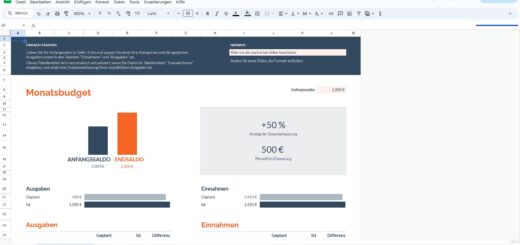

















Eine Antwort
[…] zu unterschätzen sind auch die richtige Anwendung von Word und […]